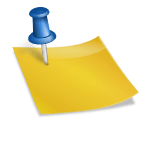회의나 미팅을 자주 다니는 직장인들과 주기적으로 학습을 위한 공부 모임에 참석하는 학생의 경우는 대부분의 경우 관련 내용에 관한 인쇄물을 받게 됩니다.그리고 현장에서 인쇄물에 중요한 정보와 관련한 내용을 쓰기도 합니다만.지금까지는 그 내용을 정리하기 위해서 매번 일일이 손으로 작성해야 하므로 귀찮고 불편하다고 느낀 거죠.특히, 스타트 업 업계에서 종사하는 사람이라면, 새로운 지식을 습득하고 업계의 동향을 파악하는 등 여러 이유로 평소부터 발표회나 세미나에 자주 참여할 것입니다.세미나에 참석하고 필요한 내용을 필기해도 너무 내용이 방대한 것에 정리만 해도 그동안 많은 시간과 노력을 걸지 않으면 안 됬잖아요.그러나 이제는 Adobe를 통해서 사진을 스캔해서 이미지 텍스트를 추출하는 방법을 이용하고 보세요.그러면 더 이상 번거로운 하나씩 입력할 필요 없이 빠르게 편리하게 문서화할 수 있습니다.어도비 아크로뱃을 처음 사용하는 분은 1주일 무료 체험이 가능하므로, 무료 체험을 통해서 먼저 설명하는 기능을 이용하고 보세요.[어도비 아크로뱃 무료 체험에]OCR프로그램으로서 활용할 수 있는 어도비 스캔 앱과 곡예 앱을 이용하면 좋겠는데요.필기한 내용을 일일이 손으로 작성하거나 하나씩 입력할 필요가 없을 뿐만 아니라, PDF로 문서화하면 PC는 물론 iPad 같은 디바이스에서 PDF편집하고 활용할 수도 있습니다.그래서 오늘은 사진을 스캔해서 이미지 텍스트를 추출하고 디바이스에서 PDF를 편집하는 프로세스와 방법에 대해서 설명합니다.화상 텍스트 추출에 제일 먼저 할 일은 어도비 스캔 앱을 설치하는 것입니다.그리고 정리할 인쇄물을 준비한 후, 앱을 실행하고 화면에 맞추어 사진을 스캔하면 좋겠는데요.카메라만 가져오면 자동 감지 기능에서 멋대로 페이지에 맞게 스캔 되어 편리합니다.사진을 스캔한 자료를 “PDF보존”버튼을 탭 하면 앱 내에 보관됩니다.공유할 수도 있고 곡예를 실행하고 읽어 드릴 수도 있고 JPEG화상으로 보존할 수도 있습니다.우리는 이미지 텍스트를 추출하므로”공유”를 누르고 다운로드 링크를 만든 후, 메신저나 개인 메일 등으로 URL을 보내시면 됩니다.그리고 PC나 iPad등의 디바이스를 실행하고 받은 다운로드 링크를 누르면 곡예 앱이 실행되어 위와 같이 저장한 PDF파일을 읽습니다.여기서 편집이나 추출 등의 작업을 진행한다면”수정한 카피 마련”을 실행하면 됩니다.이미지 텍스트를 추출하기 위해서는 ‘모든 도구’ 탭으로 이동하고 목록 안에서 ‘스캔 및 OCR’을 클릭하여 실행하면 됩니다. 그러면 변환 탭으로 이동을 하는데 여기서 ‘텍스트 인식’ 카테고리에서 ‘이 파일에서’라는 메뉴로 들어가셔서 해당 옵션을 선택하시면 됩니다.이제 PDF 파일 상태에서 문서 안의 문자를 텍스트로 인식해서 수정이나 편집을 할 수 있고, 다른 파일 형식으로 변환할 수도 있습니다. 실제로 위와 같이 마우스로 드래그해서 문자를 선택할 수 있고 편집 메뉴에 들어가면 수정하고자 하는 문자를 고칠 수도 있습니다.여기서 하나 더 활용할 수 있는 편집의 요령을 가르침 하자면 문자의 수정만 아니라 텍스트나 이미지, 헤더, 바닥 글은 물론, 워터 마크나 링크 등의 내용을 추가할 수도 있습니다.이뿐만 아니라 파일의 결합과 교정도 서포트하고 있습니다.필자는 위와 같이 화상을 추가했습니다.이를 활용하면 기존의 인쇄물로 덧붙여야 하는 내용을 쉽게 입력할 수 있습니다.특히 컴퓨터와 노트북 컴퓨터 같은 컴퓨터는 물론 위와 같이 스마트 폰, iPad등 다양한 디바이스에서도 곡예 앱을 사용할 수 있습니다.이를 토대로 온라인에서는 물론 오프라인에서도 언제 어디서나 모든 자료를 편집하고 관리할 수 있어 바쁜 일 과로 인해서 시간에 쫓기는 분들에게 유용합니다.이동 중에 오자, 수정해야 할 부분을 발견해도, 바로 수정이 가능합니다.특히 iPad의 PDF을 편집할 수 있는 것으로 무거운 노트북 대신 가벼운 iPad을 가지고 다니면서 편집할 수 있으므로 편리합니다.이처럼 지금까지 종이 등의 인쇄물을 문서화하고 싶을 때 편리하게 사진을 스캔해서 이미지 텍스트를 추출하고 이를 PDF로 저장하고 편집까지 활용하는 방법에 대해서 배웠습니다.곡예 구독시에는 앱만 아니라 온라인에서도 PDF편집 기능이 되는 것으로 어디서나 곡예를 자유롭게 이용할 수 있습니다.이는 회의가 많은 회사원이나 발표회나 세미나 같은 행사에 자주 참여하는 스타트 업 관련 종사자에게 유용한 기능이기 때문에 구독하고 이용하고 보세요.[어도비 아크로뱃을 온라인으로 PDF편집한다]이렇게지금까지종이등의인쇄물을문서화하고싶을때편리하게사진을스캔하여이미지텍스트를추출하고이를PDF로저장하여편집까지활용하는방법에대해알아봤습니다. 아크로바틱 구독 시에는 앱뿐만 아니라 온라인에서도 PDF 편집 기능을 사용할 수 있어 어디서나 아크로바틱을 자유롭게 이용할 수 있습니다. 이는 회의가 많은 직장인이나 발표회나 세미나와 같은 행사에 자주 참여하는 스타트업 관련 종사자들에게 유용한 기능이므로 구독하여 이용해 보시기 바랍니다.[어도비 아크로바틱을 온라인으로 PDF 편집하기]